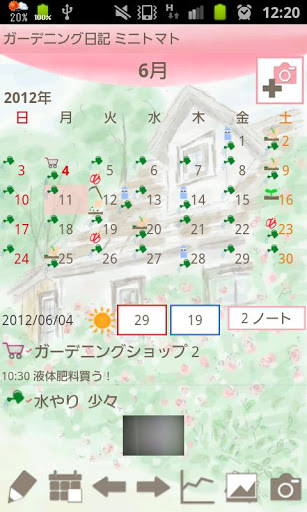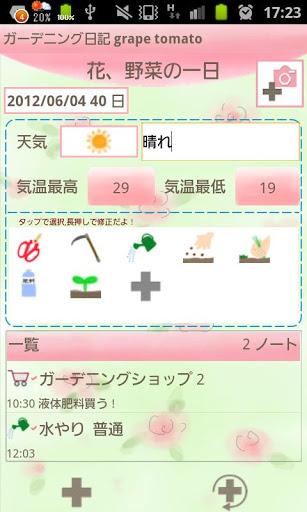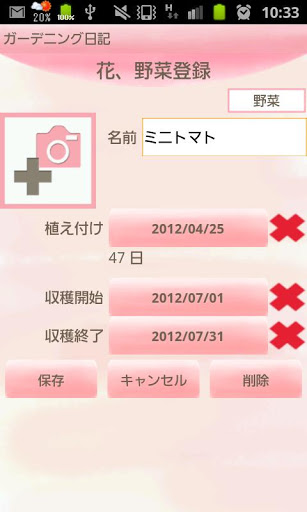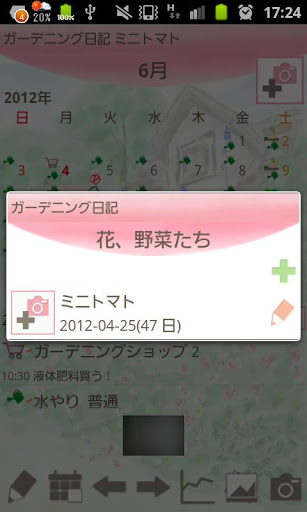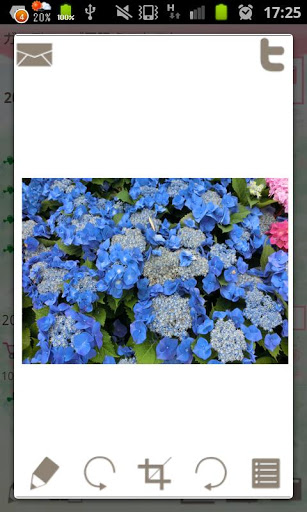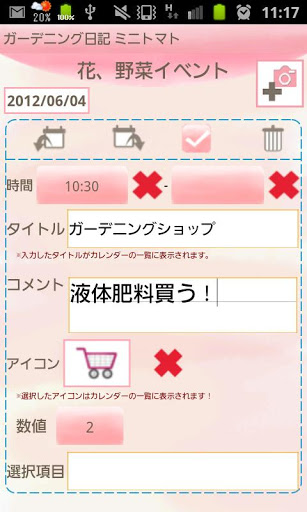Garden Diary هو التطبيق الذي يمكنك من حفظ سجلات نمو النباتات والخضروات فيه.
قم بإعداد قائمة النباتات وتبديل التقويم لكل نبات حتى تتمكن من الاحتفاظ بسجلات كل يوم على حدة.
حفظ الصور والأحداث اليومية (سقي ، وإزالة الأعشاب الضارة وغيرها ...). إدارة الخطط اليومية والمتكررة لحديقتك وحديقة المطبخ!
يمكنك ضبط المنبه للأحداث المهمة أيضًا!
حديقة يوميات دليل
Window النافذة الأولية *
النافذة الأولية هي إضافة نافذة FlowersVegetables. في المرة الثانية وبعد فتح Garden Diary ، تكون النافذة الأولية عبارة عن تقويم.
لنبدأ بعمل قائمة من النباتات!
make كيفية عمل قائمة *
1. أدخل المعلومات التي تحتاج إليها واضغط على "حفظ".
2. حفظ صورة عن طريق النقر على الكاميرا وزر زائد.
add كيفية إضافة المزيد من النباتات في القائمة *
1. اضغط على زر "إضافة" (زر زائد) من قائمة FlowersVegetable.
2. الانتقال إلى إضافة FlowersVegetables ، إضافة المزيد من النباتات بنفس الطريقة. اضغط على زر "رجوع" على هاتفك المحمول لحفظ والعودة إلى التقويم.
switch كيفية تبديل التقويم لكل النباتات أو الخضروات *
عندما تعود إلى التقويم بعد حفظ قائمة FlowersVegetables ، أعد تحديد اسم الزهرة أو الخضروات من قائمة FlowersVegetables.
create كيفية إنشاء المهام اليومية
where انقر فوق "انقر هنا لإنشاء قوائم الأحداث". أو اضغط على زر Pensil في أسفل يسار التقويم.
2. انتقل إلى "المهام اليومية".
3. الطقس ودرجة الحرارة هي الإدخال اليدوي لذلك اضغط على الزر الأيسر لتحديد أيقونة الطقس وأدخل النص في مربع الحوار الأيمن.
4. إضافة فئات جديدة عن طريق الضغط على زر رمادي زائد. اضغط لفترة طويلة على كل رمز لتعديل الفئات.
أ) حفظ زر: حفظ فئة جديدة مع هذا الزر.
ب) زر العودة: العودة إلى "المهام اليومية".
ج) حذف زر: حذف فئة.
5. كيفية حفظ الحدث الحليب.
6. اضغط على واحد من أيقونة الفئة. تظهر نافذة الفئة.
7. حفظ المهام عن طريق النقر على كل أيقونة!
create كيفية إنشاء حدث يومي *
1. اضغط على زر "Plus" في الجزء السفلي الأيسر من "Daily To-Do".
2. الانتقال إلى "الحدث اليومي".
a) زر Moveup: تحريك الحدث قبل يوم أو قبل.
ب) زر Putoff: انقل الحدث إلى اليوم التالي أو بعده.
ج) CheckMark: عند الانتهاء من الحدث ، اضغط على العلامة. سوف تظهر علامة الاختيار في قائمة التقويم.
د) زر الحذف: حذف الحدث.
اضغط على زر القائمة من نافذة الأحداث اليومية. يمكنك ضبط المنبه لهذا الحدث باستخدام زر "تذكير". يمكنك إرسال الحدث عن طريق البريد الإلكتروني مع زر "البريد الإلكتروني".
3. أدخل كل المعلومات التي تحتاج إليها واضغط على زر "رجوع" على هاتفك المحمول لحفظ الحدث.
create كيفية إنشاء قائمة متكررة *
1. اضغط على الزر الأيمن السفلي (زائد مع سهم) من "المهام اليومية".
2. انتقل إلى نافذة "القائمة المتكررة".
3. اضغط على "جديد".
4. الانتقال إلى "الحدث المتكرر". أدخل المعلومات التي تحتاج إليها واضغط على زر "حفظ" لحفظ الحدث.
* أزرار التقويم *
1. تحرير الزر: الانتقال إلى "المهام اليومية".
2. زر اليوم: العودة إلى تاريخ اليوم.
3. الزر الأيسر والأيمن: حرك التاريخ اليمين واليسار.
4. زر الرسم البياني: يمكنك أن ترى الرسوم البيانية.
5. زر قائمة الصور: الانتقال إلى نافذة "الصور".
6. زر الكاميرا: التقاط الصور أو استيراد الصور من الألبوم.
* نافذة الصور *
1. اضغط على "قائمة الصور" زر من التقويم.
2. الانتقال إلى "صور".
3. اضغط على إحدى الصور ثم انتقل إلى "تحرير الصور".
4. يمكنك حفظ تعليق لكل صورة.
5. اضغط على زر "رجوع" على هاتفك المحمول لحفظ التعليق.
6. اضغط على "ألبوم" زر "صور".
7. انتقل إلى "الألبوم". اقلب غلاف الألبوم لمشاهدة الصور.
edit كيفية تحرير الصور المحفوظة على التقويم *
1. انقر فوق إحدى الصور التي تم حفظها في التقويم (يمكنك رؤية صور صغيرة الحجم أعلى أزرار التقويم.).
2. الانتقال إلى تحرير النافذة.
أعلى اليسار: زر البريد الإلكتروني → إرسال الصورة عن طريق البريد الإلكتروني.
أعلى اليمين: زر Twitter → قم بتحميل الصورة على Twitter.
أسفل اليسار: الانتقال إلى إطار تحرير الصور.
الثانية اليسرى السفلية: تدوير اليسار → تدوير الصورة.
وسط: زر لقطة: مقطع الصورة.
الثاني الأيمن السفلي: تدوير اليمين → تدوير الصورة.
أسفل اليمين: زر القائمة → الانتقال إلى نافذة الصور.

 oppo A3
oppo A3